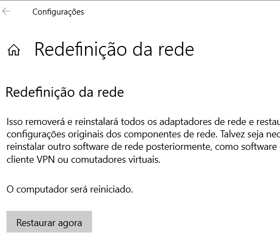MHIR AVLIFE - Como solucionar problemas de conexão

MHIR aceita controle em tempo real pode ser via botões do Painel frontal dos módulos TX e RX, ou via software MHIR, ou via IR.
Consome apenas 15 Mb por TX e aceita máximo 65.000 receptores no sistema.
- Possui um display para ID e outro display para canal.
- O MHIR Não é PoE e não opera via WAN !
- Aceita máximo de 60 módulos TX no sistema.
- Passa sinal infrared apenas no sentido do equipamento receptor para o equipamento transmissor.
- Oferece software de setup e operação gratuito, em português. Na área de SETUP podemos mudar o nome das unidades, para melhorar o gerenciamento do sistema.
- Pode usar a infra estrutura de rede pré-existente, mas precisa de uma VLAN exclusiva. Rede IP de MHIR necessita switch IP GIGABIT (com habilitação de QOS e VLAN) com modo MULTICAST LAYER2 habilitado e a topologia pode ser MESH ou STAR (preferencialmente star), levando em consideração os Switches da TP-Link, das linhas 1500, 1600 e 1700.
ATENÇÃO, caso haja falhas na transmissão de sinal confira estas dicas:
| Confira se a energia elétrica no local, dedicada à alimentação do produto AVLIFE, está devidamente estabilizada em 110 ou 220 volts. |
| Qual marca, modelo e tamanho de cabos HDMI em uso no TX e RX? Utilize sempre cabos HDMI fornecidos pelo Grupo Discabos. |
|
Verifique o número de CANAL de cada TX. Lembre-se de que cada TX deve ter seu próprio canal exclusivo. Este número de canal não pode ser repetido em outro transmissor. Sendo assim, se você tem por exemplo 4 módulos TX, deixa cada um deles em um canal diferente (ex: 01, 02, 03, 04) |
|
A rede por onde o MHIR passa depende de switches de rede gerenciáveis. Os módulos TX e RX vem de fábrica prontos para trabalhar com um servidor DHCP, pegando IP automaticamente, mas você pode fixar o endereço IP de cada módulo, se for necessário. Dependendo da quantidade de switches de rede que você tenha conectando o sistema MHIR, os ajustes de IGMP podem variar. Veja a tabela abaixo: |
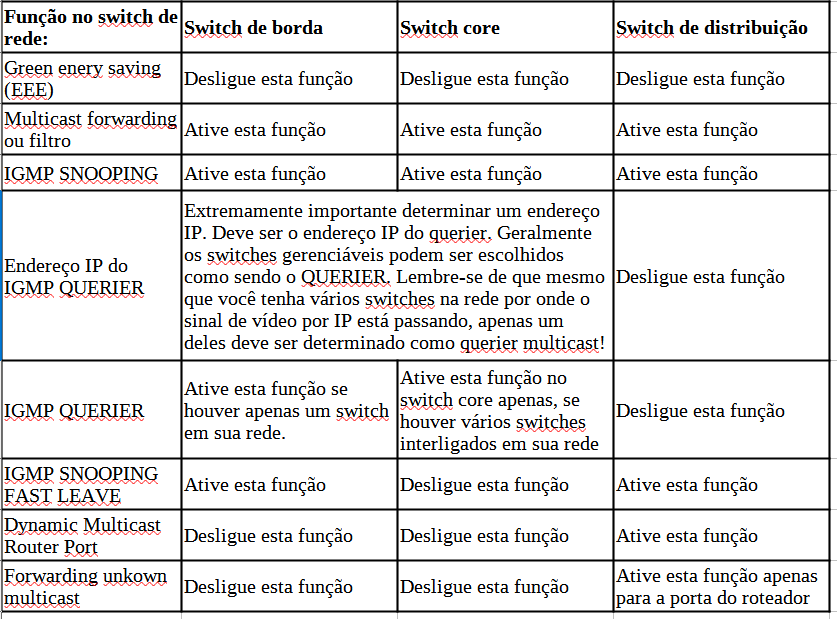
Caso o comportamento do sistema MHIR esteja muito ruim, em alguns casos, realizar um HARD RESET no aparelho pode auxiliar a fazer com que ele volte a funcionar corretamente. Para realizar HARD RESET em um equipamento MHIR e fazer com que ele volte às configurações de fábrica:
1- Deixe o equipamento ligado
2- Mantenha pressionadas juntas as teclas CHANNEL durante uns 5 segundos.
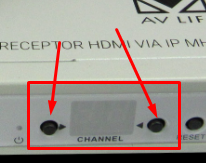
3- Quando os leds ID e CHANNEL mostrarem os números "00" significa que o equipamento foi reconfigurado com os padrões de fábrica.
Confira os cabos de rede, se estão bem crimpados e bem conectados aos módulos.
O cabo de rede deve ser obrigatoriamente do tipo CAT5E ou CAT6 montado sempre no padrão "ETIA 568 B". O cabo de rede trafega dados e energia e não pode ser montado de nenhuma maneira diferente desta que estamos indicando aqui.
ATENÇÃO, em algumas situações, o software MHIR não consegue localizar nenhum equipamento na rede. Nem os módulos transmissores, e nem os módulos receptores.
Neste caso, encerre o software. Experimente desligar o antivírus e o firewall de seu computador. Desative wifi e todas as interfaces de rede de seu computador, exceto a interface de rede onde o sistema MHIR esteja rodando e possa ser localizado. Em seguida, execute o software de setup do MHIR novamente. Exemplo:
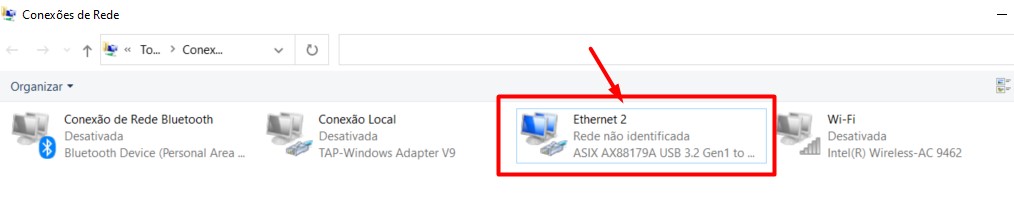
Sempre faça as alterações sugeridas aqui com o software MHIR fechado! Volte a abrir o mesmo apenas depois de realizar os ajustes sugeridos acima.
Outra tentativa, se nada acima der certo, é usar a função de REDEFINIÇÃO DE PROPRIEDADES DE REDE, disponível no Windows: